Приложение Microsoft To Do — FAQ и все, что вам нужно знать 2022
Microsoft предлагает новое и интеллектуальное приложение для управления задачами Microsoft To-Do , которое может помочь вы планируете и управляете своими повседневными задачами. Приложение, однако, происходит от команды, которая разработала приложение Wunderlist от Microsoft. Это умнее и лучше организован, поскольку он основан на интеллектуальном алгоритме. Основная цель выпуска этого приложения — предоставить простой инструмент для того, чтобы пользователи могли хорошо спланировать свой день. Приложение поставляется с простым, но интересным интерфейсом и поддерживает популярные платформы, такие как Windows , Android и iOS. После входа в свою учетную запись To-Do , вы можете проверить свои списки дел на любом из ваших устройств.
Чтобы использовать это замечательное новое приложение от Microsoft, вам сначала нужно иметь учетную запись Microsoft . С помощью этого интуитивно понятного приложения вы можете создавать списки практически для всего, прямо из ваших списков покупок, в свои рабочие проекты или маршрут путешествия. Вы также можете создавать напоминания и добавлять крайние сроки в списки задач. Давайте рассмотрим приложение больше и посмотрим, как он может помочь вам в планировании вашего дня. Вы также можете интегрировать приложение To-Do с задачами Outlook.
Сначала вам нужно загрузить приложение из Google Play, App Store или Windows Store в зависимости от используемого устройства. После загрузки войдите в приложение, используя учетную запись Microsoft.
Основной обзор очень прост и прост. Нажмите на значок лампы в верхнем правом углу, чтобы начать планировать свой день. Вы также можете сделать это с помощью Add a-do , но сначала это немного запутывает, так как кнопка не доступна. Фактически вам нужно навести курсор на вкладку и ввести задание.

После добавления в задачу дважды щелкните по нему, чтобы установить напоминание или добавить к нему дополнительную заметку. Вы также можете установить дату выполнения или повторить задачу здесь. Снимок экрана ниже объясняет это больше.

На левой панели отображаются все ваши списки, которые вы создали. Откройте любой список и щелкните правой кнопкой мыши, чтобы настроить параметры, такие как Отметьте это, Должно сегодня, Завтра, Удалить из списка и многое другое. В каждой задаче есть флажок, где вы можете пометить его как «Готово».

Изменить тему Microsoft To-Do

Приложение To-Do поставляется с некоторыми функциями настройки. Вы можете изменить цветную тему своего приложения. Нажмите на три точки в правом верхнем углу приложения и нажмите Изменить тему. Здесь вы можете изменить цвета и тему основного макета приложения.
Импортировать данные

Если вы используете диспетчер списка задач и задач Wunderlist или Todoist, вы можете легко импортировать все свои данные в новое приложение Microsoft To-Do. Нажмите на свое имя в левом верхнем углу приложения To-Do и выберите «Импорт». Вам необходимо авторизовать приложение для импорта ваших данных из приложений Wunderlist или Todoist. Таким образом, вы можете просматривать все свои задачи и списки дел в одном месте.
Настройки приложения Microsoft To-Do
Приложение довольно просто с базовым макетом, и нет ничего, что можно было бы настроить в настройках. Нажмите на профиль своей учетной записи в левом верхнем углу и проверьте два указанных поля: «подтвердите» перед удалением и включите звук завершения.
Хотя приложение довольно простое с простым в использовании компоновкой, некоторые пользователи могут иметь некоторые запросы. Ознакомьтесь с некоторыми наиболее часто задаваемыми вопросами о приложении Microsoft To-Do.
С какими учетными записями я могу использовать To-Do с?
Вы можете использовать To-Do только с вашей личной учетной записью Microsoft. Он доступен для всех пользователей Office 365 Personal и Home. Если вы используете школьную или текстовую учетную запись Microsoft, обратитесь к своему ИТ-администратору, прежде чем приступать к использованию приложения Microsoft To-Do.
Как я могу просмотреть мои задачи в задачах Outlook?
To-Do app могут легко интегрироваться в задачи Outlook. Все ваши списки дел и задачи Outlook хранятся на серверах Exchange Online. Если вы хотите проверить свои списки дел в своем приложении Outlook, вам необходимо выполнить вход в обе службы с той же учетной записью Microsoft. После входа в систему вы можете проверить все списки дел с задачами Outlook.
Почему существуют различия между моими задачами в Outlook и To-Do?
В то время как To-Do можно интегрировать с Outlook, все еще есть много функций, которые не поддерживаются; это причина, по которой вы можете обнаружить некоторые различия между списками To-Do и задачами Outlook. Некоторые из задач Outlook, которые не поддерживаются приложением Microsoft To-Do, включают в себя — возможность форматировать текст в заметках, уровни приоритетов задач, рабочий дом, состояние задачи, даты начала и окончания, статус завершения задачи и вложения файлов. Несмотря на то, что все ваши задачи и задачи безопасно хранятся на серверах, вы можете не видеть некоторые детали своей задачи, такие как дата, время, приоритеты задач, т. К. В задачах Outlook. Microsoft работает над этим приложением и скоро добавит эти функции.
Как синхронизировать мою учетную запись?
При использовании той же учетной записи Microsoft будет автоматически синхронизироваться ваши данные между вашими устройствами, вы также можете сделать это вручную. Перейдите в настройки учетной записи своей учетной записи приложения To-Do и нажмите «Синхронизация». To-Do обновляет данные каждые 5 секунд, и все изменения автоматически обновляются и отображаются на всех ваших синхронизированных устройствах.
Что я могу использовать To-Do для?
To-Do, кроме того, как ваш цифровой ежедневный молочный продукт где вы можете планировать весь свой день систематически. Вы можете добавить список задач всего, что захотите, это ваш список продуктов, ваш рабочий проект, список фильмов, которые вы хотите посмотреть, свой маршрут путешествия, домашнее задание в школе или что-то еще. Приложение поможет вам отслеживать ваши списки дел, добавляя напоминания, сроки и многое другое. Это бесплатное приложение, и вы можете добавить столько списков, сколько захотите. С каждой задачей вы можете добавить отдельное напоминание и сроки и пометить их, когда они будут завершены. Кроме того, вы можете добавлять дополнительные примечания с каждой из своих задач.
Microsoft работает над тем, чтобы обеспечить всю свою службу на разных платформах, и это интересное и простое приложение для планирования дня также доступно для платформ Windows, Windows Phone, Android и iOS. Вы можете загрузить приложение бесплатно из Windows Store, Google Play или Apple Store на основе используемого устройства.
Это сообщение покажет вам , как использовать приложение Microsoft To Do . Посмотрите, как вы можете сбросить пароль, отправить сообщения, получить сообщение, создать список дел, восстановить удаленную задачу To-Do, управлять предложениями и моим днем и т. Д.
Как синхронизировать microsoft to do на телефоне и компьютере




Microsoft To-Do — это простой, но удобный список дел, который поможет вам спланировать день. Вы можете работать, учиться или заниматься домашним хозяйством — с To-Do вы будете успевать больше без лишних переживаний и хлопот. Приложение красиво оформлено и обладает набором интеллектуальных функций, с ним вы легко составите график дел на день. Пользуйтесь функцией «Предложения», чтобы выделить самые важные текущие задачи и не забыть про свои рутинные обязанности. To-Do синхронизирует данные на телефоне и компьютере, поэтому список дел будет всегда у вас под рукой: в школе, в офисе, в продуктовом магазине и даже в кругосветном путешествии.
Добавляйте, планируйте и распределяйте свои задачи прямо в пути. Задавайте напоминания и даты выполнения для важных дел — тогда вам не придется беспокоиться, что вы что-то забудете. Установите повторные сроки для задач, которые нужно выполнять каждый день, неделю или месяц, чтобы программа своевременно напоминала вам о них.
Вы также можете использовать To-Do для заметок, добавляя их к задачам. Это может быть адрес, подробное описание заинтересовавшей вас книги или ссылка на веб-сайт любимого магазина. Соберите все ваши задачи и заметки в одно месте — так вы будет успевать гораздо больше.
Хотите навести порядок в своей жизни? Для этого можно использовать списки разных цветов. Вы можете создать сколько угодно списков: один — для домашних заданий, другой — для продуктов, которые нужно купить. Сделайте отдельные списки для подарков, рабочих заказов или товаров, которые вы выбрали на AliExpress. Если вам нравится система GTD Дэвида Аллена (David Allen), изложенная в книге «Как привести дела в порядок», то вы можете пользоваться соответствующими списками, например, для дальнейших действий или для замыслов, которые вы все же намерены когда-нибудь воплотить в жизнь. To-Do станет вашим незаменимым помощником в планировании дел хоть на неделю, хоть на пять лет вперед.
Составьте свой перечень текущих задач прямо с утра — и день пройдет гораздо плодотворнее. Это простое приложение со списками дел можно скачать и использовать бесплатно. Оно содержит настраиваемые темы, заметки, напоминания, даты выполнения, интеллектуальную функцию «Предложения» и поддерживает синхронизацию данных на различных устройствах. Иными словами, в нем есть все необходимое, чтобы вы могли навести порядок в делах и добиться более серьезных успехов. Вы убедитесь, что выполнять поручения и планировать день с To-Do намного проще и приятнее. Обязательно включите это средство для управления задачами в свой арсенал.
Как грамотно планировать день? Мой опыт с Microsoft To Do
Приложение Microsoft To Do появилось еще в 2017, когда приобрела известный «Wonderlist», но по-настоящему заиграло новыми красками только в сентябре 2019 года. Компания Билла Гейтса выпустила целую статью на эту тему, в которой они показали, что изменилось и в каком направлении собирается двигаться таск-менджер, сделав упор на обновленный дизайн и безопасность продукта. Не смотря на тихую презентацию, блогеры из мира IT сразу обратили на это внимание и встретили приложение весьма радушно. В этой статье разберемся в функционале умного списка и расскажем про сценарии использования Microsoft To Do в реальной жизни.
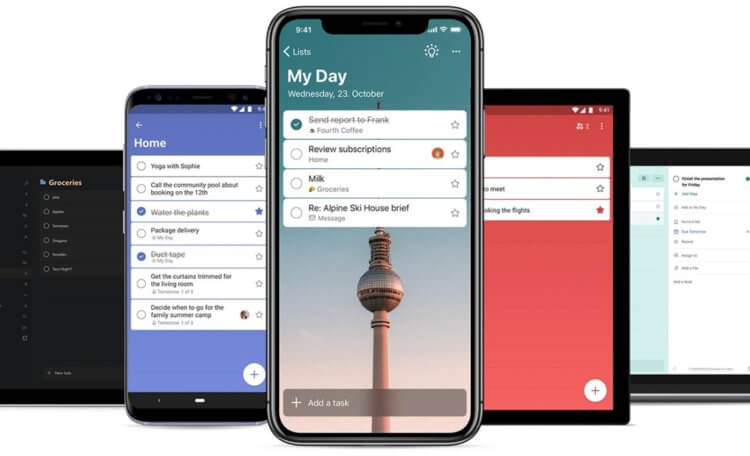
Великолепный интерфейс Microsoft To Do
Быстрый темп современной жизни диктует новые правила. В последние 2 года, все чаще я сталкивался с различными планерами, блокнотами для записи важных событий и прочим. Буквально из каждой трубы слышалось: «Освободи свою голову от планирования — перенеси все на бумагу». Я сдался в этом бою еще тогда. Купил стикеры, положил их на кухне рядом с холодильником и начал записывать важные встречи и события туда. Каждое утро, завтракая обращал на них внимание и принимался за работу.
Эта идея очень мне понравилась и с каждым днем стикеров на холодильнике становилось все больше. Я записывал туда буквально все от «выбросить мусор» до даты ревакцинации. Так продолжалось до того момента, как я забыл про годовщину отношений. Ну что сказать, о таком на холодильнике то не напишешь. И я скачал Microsoft To Do.
Почему именно его? Просто в Google Play он приглянулся больше, а «Microsoft Corporation» в колонке Разработчик звучало очень убедительно. Вторая причина — кроссплатформенность приложения, из-за что сервис облачный, а значит доступен на всех платформах. А если и возникнет проблема с мобильной техникой, всегда существует веб версия. Из нюансов замеченных мной — достаточно долгая синхронизация между устройствами. Если добавляешь задачу в веб-версии, в мобильном приложении она появляется примерно через 30 секунд. И отсутствует кнопка «обновления» списка. По задумке разработчиков, приложение должно было обновляться автоматически, однако не всегда это работает как часы. Как я узнал позже, отличную конкуренцию мог составить менеджер задач Improve My Life, о котором уже рассказывали коллеги.
Одно из важных моих требований к работе приложения это простота и минимализм. Вот я захожу в приложение, ожидая увидеть нагроможденную разными терминами конструкцию и встречаю пустой лист с очень приятной картинкой на фоне. Кроме этого, приложение адаптируется под светлую или темную тему вашего устройства. Удобно, если вы планируете свой день перед сном, когда уже нет света.
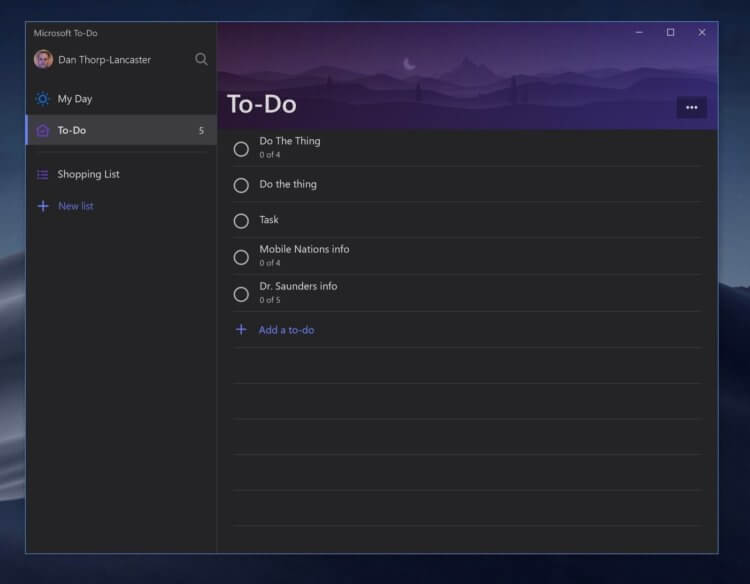
Темная тема в приложении To Do
Внизу находилась строчка, позволяющая добавить новую задачу, а слева круг, в котором по завершении можно отметить выполнение задания. Ниже этой строки находятся три кнопки «добавить в Мой день», «Добавить напоминание» и срок выполнения задачи». Нажимая Enter задача добавляется в список. Если тапнуть по кокретному «плану», можно изменить три вышеупомянутых раздела, назначить «Повтор» , если вы планируете повторить задачу какое-то количество раз, добавить файл к задаче или прикрепить к ней заметку.
Вторым приятным моментом также оказался раздел «Мой день», куда стекались все задачи запланированные на конкретную дату. Удобно. Для планирования жизни в целом очень понравился раздел «Все», который доступен при активации в Настройках. Там высвечиваются все существующие задачи в приложении.
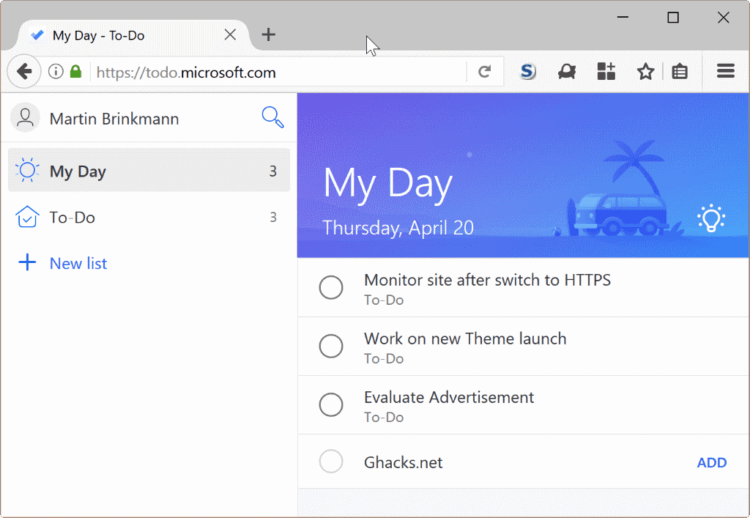
Раздел «Мой день» в приложении MTD
Немаловажным моментом таск-менеджера от Microsoft являлась возможность группировки задач в целые проекты. Для этого со стартового экрана необходимо смахнуть слева-направо и внизу нажать «Создать список». Списки состоят из отдельных подпунктов. К каждому конкретному списку, можно также добавить задачи, каждую из которых можно разделить на подпункты. Если задача состояла из нескольких подпунктов, то я называл ее мотивирующим названием вроде «Все получится!» и разбивал на подпункты, касающиеся непосредственно процесса работы.
О чем действительно стоит сказать, так это об отличной интеграцией с Windows 10. Если кликнуть на часы, задачи видны в календаре — очень удобно.
Я много был наслышан о групповой работе в «To Do». Если у вас есть задача, которую необходимо сделать коллективно, поредством этого приложения вы можете объединить свои усилия, а поможет в этом учетная запись Microsoft, посредством которой будет возможна совместная работа.
Есть также раздел «Важно», куда можно добавлять все важные задачи, путем нажатия на звездочку каждой отдельно в правом верхнем углу. Этой функцией я не пользовался, так как считаю, что если задача сформулирована грамотно, то даже при блеклой пробежке по списку, действительно важное отмечается глазом. Я человек обязательный, но случалось и такое, что задачи приходилось пропускать. В таком случае, Microsoft To Do рекомендует назначить их на другой день.
Читайте самые последние новости из мира Android на нашем новостном канале в Яндекс.Дзен
Если вы никогда не пользовались менджером задач и хотите привнести в свою жизнь чуть больше порядка, смело могу рекомендовать вам Microsoft To Do.
Samsung Reminder теперь может синхронизироваться с Microsoft To Do
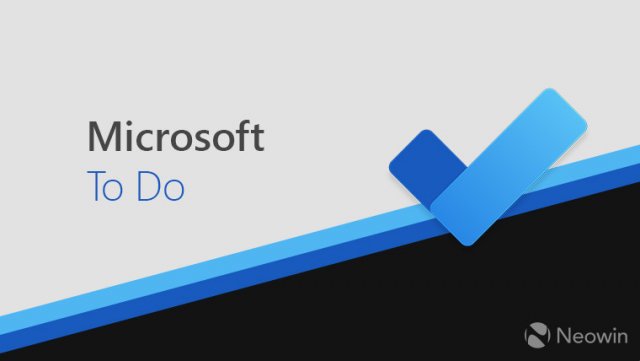
Компания Microsoft анонсировала синхронизацию Samsung Reminder с Microsoft To Do.
3 способа получить от этого максимум удовольствия
• Сейчас, как никогда, важно подключиться. Создайте напоминание о звонке, и оно будет доступно для всех ваших задач в To Do. Более того, вы можете нажать «Открыть в номеронабирателе», чтобы начать звонок прямо со своего ноутбука с помощью приложения «Ваш телефон»;
• Используйте Bixby, чтобы быстро создавать напоминания в пути. Просто скажите «Биксби, », и записанное напоминание будет синхронизировано и доступно на вашем ПК и в Интернете;
• Создайте напоминание из Samsung Messages, Samsung Notes или браузера Samsung, а затем управляйте ими в приложении To Do на своем ПК;
Как запустить синхронизацию?
Чтобы начать синхронизацию списков дел и задач с Samsung Reminder, подключите его к Microsoft To Do:
1. Откройте приложение Samsung Reminder> Настройки> Синхронизировать с Microsoft To Do.
2. Войдите в свою учетную запись Microsoft.
3. Примите запрос на разрешение, и все готово!
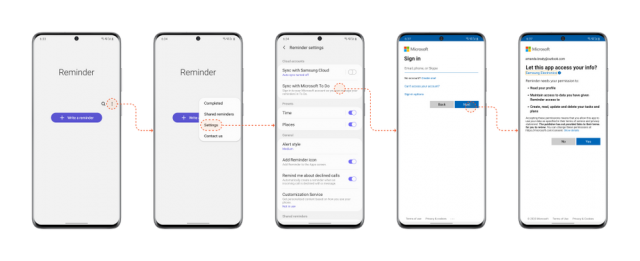
Важно, чтобы вы установили список дел в качестве списка по умолчанию, чтобы напоминания, создаваемые вне приложения Reminder, например из Bixby, звонки и т. д., синхронизировались с To Do. Для этого откройте настройки приложения Samsung Reminder> Сохранить напоминания из других приложений в> Microsoft To Do.
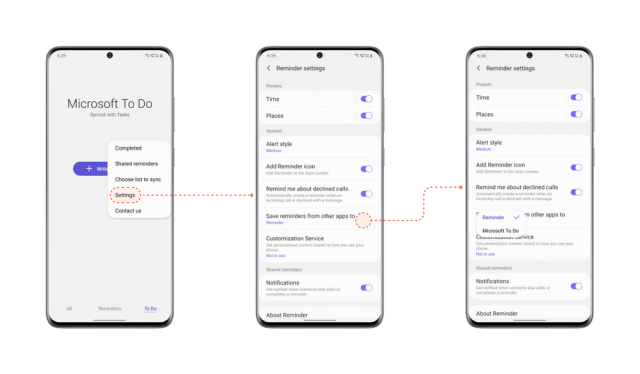
Примечание: Синхронизация Samsung Reminder с Microsoft To Do доступна для всех моделей Galaxy с Android 10 или выше.
Microsoft связала приложения «Календарь» и To-Do
Некоторые пользователи Windows 10 Mobile сообщают о получении новой версии приложения «Почта и Календарь», единственным видимым новшеством которой стала возможность перехода из «Календаря» в приложение Microsoft To-Do.
Ссылка на Microsoft To-Do появилась в главном меню приложения, если менеджер задач не установлен на смартфоне, по тапу на новой кнопке открывается его страница в Магазине Windows. О получении новой функции сообщают как инсайдеры, так и рядовые пользователи системы, но вероятно пока речь идёт о её избирательном тестировании.
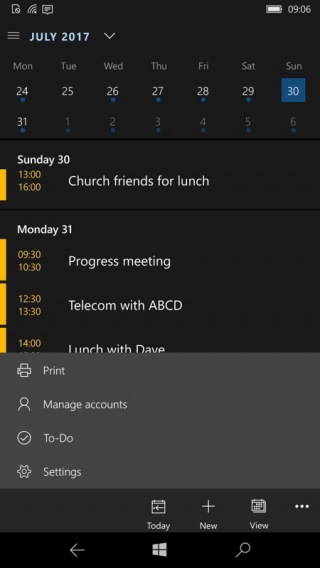
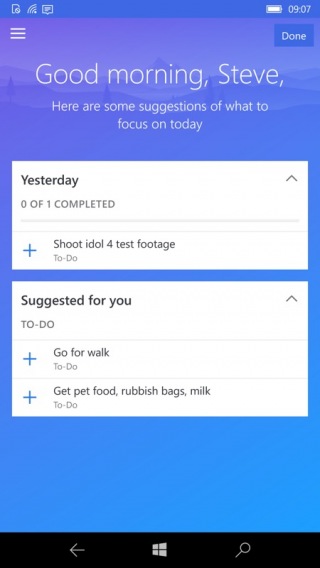
Напомним, работа над собственным менеджером дел и задач была начата рэдмондским программным гигантом после приобретения компанией другого аналогичного приложения — Wunderlist. Microsoft To-Do позиционируется как прямой наследник этой популярной программы, но по набору доступных функций пока от неё отстаёт.
Обзор приложения Microsoft To-Do
После входа в учетную запись, мы видим основные элементы интерфейса. Разграничен он на 2 поля:

Списки задач – основными являются «Мой день», в котором отображаются зачади к выполнению на сегодняшний день и «To-Do» — все задачи к выполнению (кроме пользовательских) и «Пользовательские списки», созданные лично пользователем для конкретных целей. Поле задач развернуто отображает выбранный список задач с более подробной информацией — срок выполнения, статус выполнения и принадлежность к определенному разделу.
Одним из отличный To-Do от Wunderlist является система интеллектуальных подсказок Intelligent Suggestions, которая советует, на чем лучше сфокусировать Ваше внимание для получения наиболее продуктивной работы. Для того чтобы открыть подсказки, пройдите в «Мой день» и нажмите на иконку Предложения в виде лампочки. Откроются дела, на которых следует акцентировать Ваше внимание.

Некоторым пользователям Wunderlist не понравились нововведения и отказ от дальнейшего развития и поддержки в пользу To-Do и они посчитали, что компания, как обычно, испортила качественный продукт. С другой стороны, было отмечено, что To-Do более удобен в использовании и в дальнейшем будет только развиваться – путём добавления надстроек и расширения списка поддерживаемых платформ и приложений. А что думаете Вы?









